在日常工作中,excel表格的美观性和易读性对于信息传递至关重要。而恰当的表格样式能够极大地提升文档的专业度和可读性。excel软件提供了丰富的内置表格样式,使得用户可以快速地对表格进行美化处理,而无需从头开始设计。本文将从多个角度探讨如何在excel中设置内置表格样式。
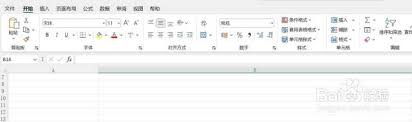
了解excel内置表格样式的基本概念
excel中的内置表格样式是指预先设定好的表格外观风格,包括字体、颜色、边框等元素。这些预设的样式能够帮助用户迅速改变表格的外观,以满足不同的展示需求。excel内置表格样式分为几种类型,如常规表格样式、带表头的表格样式、带有总计行的表格样式等,每种类型都有多种不同的风格供选择。
找到并应用excel内置表格样式
1. 选择表格区域:首先需要选中想要应用样式的表格区域。可以通过鼠标拖拽或使用键盘快捷键来实现。
2. 访问样式选项:在excel顶部菜单栏中找到“开始”选项卡,在该选项卡下的“样式”组中,你可以看到“表格样式”的相关选项。
3. 浏览并选择样式:点击“表格样式”,在下拉菜单中,excel会展示多种内置表格样式供你选择。通过滚动浏览,可以选择最符合需求的样式。
自定义excel内置表格样式
虽然excel内置了许多实用的表格样式,但有时可能需要更个性化的设计。幸运的是,excel允许用户对内置样式进行一定程度上的调整:
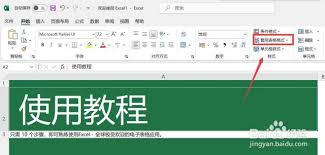
1. 修改现有样式:选中已应用的表格样式后,可以在“表格样式选项”中调整表格是否包含表头、总计行等元素。
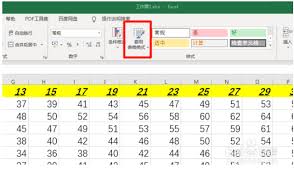
2. 创建新样式:若内置样式仍不能满足需求,用户还可以创建自己的表格样式。通过“新建样式”功能,可以根据个人喜好定制表格的各个方面,如字体大小、背景色、边框线型等。
使用excel内置表格样式的最佳实践
- 保持一致性:尽量在整个文档中保持表格样式的统一,这有助于提高文档的整体专业性。
- 考虑可读性:在选择样式时,应考虑到最终读者的阅读体验。避免使用过于复杂或鲜艳的颜色搭配,以免分散注意力。
- 适时更新样式:随着工作需求的变化,原有的表格样式可能不再适用。定期回顾并调整表格样式,确保其始终符合当前的工作需求。
通过上述介绍,我们可以看到excel内置表格样式是一个强大且灵活的功能,能够显著提升文档的专业性和可读性。掌握如何有效地利用这些样式,不仅能节省大量时间,还能使你的工作成果更加出色。






















